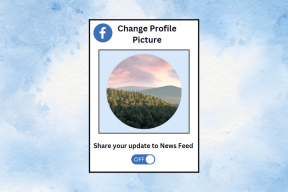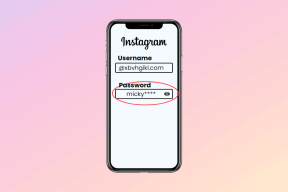Жодне з цих рішень не працює. У мене є ситуація, яка ухиляється від будь-яких спроб змусити з’явитися вкладку спільного доступу, яку я міг знайти. Я вважаю, що я можу видалити ключі реєстру, які вже існували, вимкнути дві служби, перезавантажити та вставити їх назад, знову ввімкнути служби та перезавантажитися знову.
Вкладка "Спільний доступ" відсутня у властивостях папки [ВИПРАВЛЕНО]
Різне / / November 28, 2021
Виправити вкладку "Спільний доступ" відсутня у властивостях папки: Якщо клацнути правою кнопкою миші одну з папок і з’явиться діалогове вікно «Властивості», доступні лише 4 вкладки: «Загальні», «Безпека», «Попередні версії» та «Налаштувати». Зараз зазвичай є 5 вкладок, але в цьому випадку вкладка «Спільний доступ» взагалі відсутня в діалоговому вікні властивостей папки в Windows 10. Таким чином, якщо ви клацнете правою кнопкою миші на будь-якій папці та виберіть властивості, вкладка «Спільний доступ» буде відсутня. Проблема не обмежується цим, оскільки вкладка «Спільний доступ» також відсутня в контекстному меню Windows 10.

Вкладка «Спільний доступ» є важливою функцією, оскільки вона дозволяє користувачам ділитися папкою або файлом зі свого ПК на інший комп’ютер без використання будь-якого фізичного диска, такого як USB-накопичувач або портативний жорсткий диск. Тож, не витрачаючи часу, давайте подивимося, як насправді виправити вкладку «Спільний доступ» відсутню у властивостях папки за допомогою наведеного нижче посібника з усунення несправностей.
Зміст
- Вкладка "Спільний доступ" відсутня у властивостях папки [ВИПРАВЛЕНО]
- Спосіб 1: виправлення реєстру
- Спосіб 2. Переконайтеся, що потрібні служби запущені
- Спосіб 3. Переконайтеся, що використовується майстер спільного доступу
- Спосіб 4: ще одне виправлення реєстру
Вкладка "Спільний доступ" відсутня у властивостях папки [ВИПРАВЛЕНО]
Обов'язково створити точку відновлення на випадок, якщо щось піде не так.
Спосіб 1: виправлення реєстру
1. Натисніть клавішу Windows + R, а потім введіть regedit і натисніть Enter, щоб відкрити редактор реєстру.

2. Перейдіть до наступного розділу реєстру:
HKEY_CLASSES_ROOT\Directory\shellex\PropertySheetHandlers\Sharing
3. Якщо ключа спільного доступу немає, вам потрібно створити цей ключ. Клацніть правою кнопкою миші PropertySheetHandlers а потім виберіть Створити > Ключ.
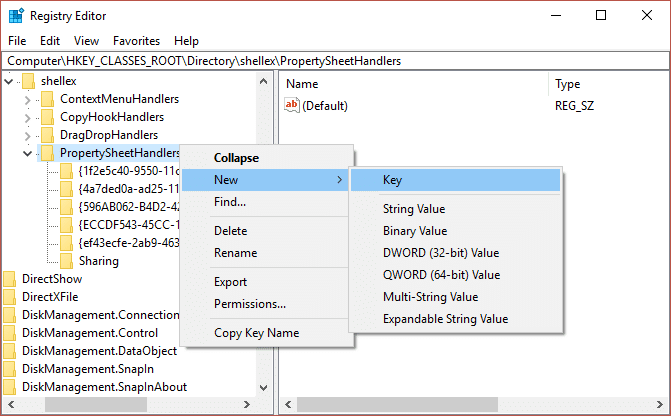
4. Назвіть цей ключ як Спільний доступ і натисніть Enter.
5. Тепер за замовчуванням Ключ REG_SZ буде створено автоматично. Двічі клацніть на ньому та змініть його значення на {f81e9010-6ea4-11ce-a7ff-00aa003ca9f6} а потім натисніть OK.
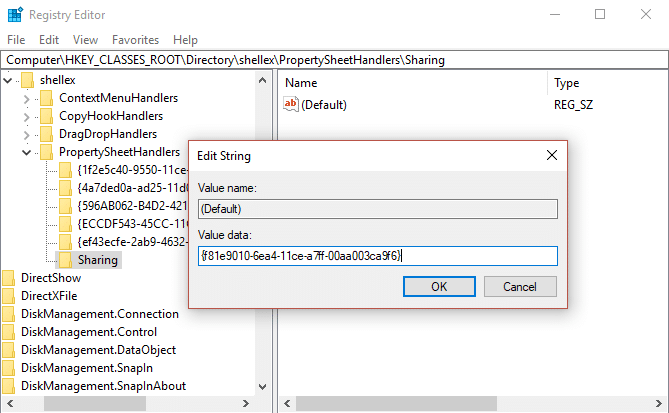
6. Перезавантажте ПК, щоб зберегти зміни.
Спосіб 2. Переконайтеся, що потрібні служби запущені
1. Натисніть клавішу Windows + R, а потім введіть services.msc і натисніть Enter.

2. Знайдіть такі служби, а потім двічі клацніть на них, щоб відкрити вікно властивостей:
Сервер
Менеджер облікових записів безпеки

3. Переконайтеся, що для типу запуску встановлено значення Автоматичний і якщо служби не запущені, натисніть на Почніть.
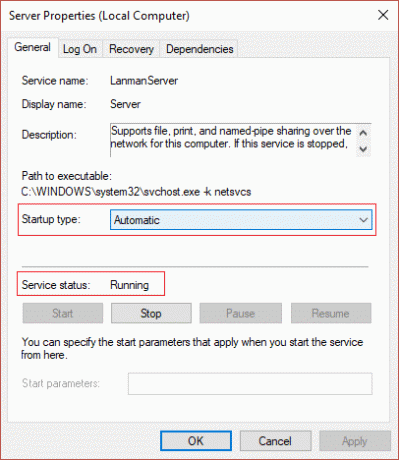
4. Натисніть Застосувати, а потім ОК.
5. Перезавантажте комп’ютер, щоб зберегти зміни та перевірити, чи зможете ви це зробити Виправити вкладку "Спільний доступ" відсутня в проблемі властивостей папки.
Спосіб 3. Переконайтеся, що використовується майстер спільного доступу
1. Відкрийте Провідник файлів і натисніть на Переглянути а потім виберіть Параметри.

2. Перейдіть на Вкладка Перегляд і в розділі Додаткові налаштування знайдіть «Використовуйте майстер спільного доступу (рекомендовано).“
3. Переконайтеся, що «Використовувати майстер спільного доступу (рекомендовано)» встановлено прапорець.
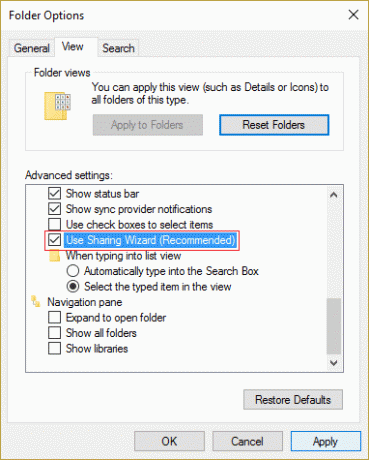
4. Натисніть Застосувати, а потім ОК.
5. Перезавантажте комп’ютер, щоб зберегти зміни та перевірити, чи зможете ви це зробити Виправити вкладку "Спільний доступ" відсутня в проблемі властивостей папки.
Спосіб 4: ще одне виправлення реєстру
1. Знову відкрийте редактор реєстру, як зазначено в методі 1.
2. Перейдіть до наступного розділу реєстру:
HKEY_LOCAL_MACHINE\SYSTEM\CurrentControlSet\Control\Lsa
3. Тепер у правій панелі вікна двічі клацніть на forceguest DWORD і змінити його значення до 0 і натисніть OK.

4. Перезавантажте ПК, щоб зберегти зміни.
Рекомендовано для вас:
- Виправити Комп’ютер вимикається, коли USB-пристрій під’єднано
- Виправити помилку PAGE_FAULT_IN_NONPAGED_AREA
- 9 способів виправити заморожену панель завдань Windows 10
- Виправте помилку, пов’язану з пошкодженням кешу Windows Store
Ось це у вас успішно Виправити вкладку "Спільний доступ" відсутня у властивостях папки але якщо у вас все ще є запитання щодо цього посібника, не соромтеся задавати їх у розділі коментарів.
- Стів СибесмаВідповісти
- Стів Сибесма
Ось що нарешті спрацювало, і я виявив це, перебираючи реєстр, шукаючи CLSID на двох різних машинах, на одній з яких була присутня вкладка «Спільний доступ».
Якщо, незважаючи на всі виправлення цієї проблеми, ваша вкладка «Спільний доступ» все ще відсутня, подивіться тут:
Комп'ютер\HKEY_LOCAL_MACHINE\SOFTWARE\Microsoft\Windows\CurrentVersion\Shell Extensions\BlockedЯ виявив, що {f81e9010-6ea4-11ce-a7ff-00aa003ca9f6} заблоковано… Я поняття не маю, як це сталося, але це було після 64-розрядного оновлення Windows 10 Pro 1803 (квітнева функція).
Відповісти - Стен Г.
Для Windows 10 ви також можете спробувати (це спрацювало для мене):
Редактор реєстру Windows версії 5.00[HKEY_LOCAL_MACHINE\SOFTWARE\Microsoft\Windows\CurrentVersion\Shell Extensions\Approved]
“{f81e9010-6ea4-11ce-a7ff-00aa003ca9f6}”="Вкладка "Спільний доступ"Відповісти
- Чад
Стів Сибесма, дякую за рішення! Я також знайшов його в моїх заблокованих розширеннях оболонки. Я думаю, можливо, це зробила програма для налаштування Windows, або, можливо, якесь програмне забезпечення, яке постачається з материнською платою.
Відповісти - Стів Джонс
Steve Sybesma – дякую – я також спробував усе інше на цій сторінці – АЛЕ – ваше рішення щодо розширень оболонки\ заблоковано – ПРАЦЮВАЛО! Молодці і велике спасибі!
Відповісти - АленЧ2
Steve Sybesma – Дякую – це було заблоковано 🙁
Відповісти - Мілінд Асмар
На сервері 2003 папка спільного доступу — вкладка не відображається. на папках, а також на дисках.
У редакторі реєстру ключ LanmanServer відсутній.
У редакторі реєстру є ключ Lanmanworkstation.На сторінці «Служби»: Служба сервера не відображається
Відображається служба робочої станціїБудь ласка, запропонуйте рішення
Відповісти
![Вкладка "Спільний доступ" відсутня у властивостях папки [ВИПРАВЛЕНО]](/uploads/acceptor/source/69/a2e9bb1969514e868d156e4f6e558a8d__1_.png)